文章摘要
这篇文章介绍了在Windows Server 2019环境下配置两台计算机之间通过IPsec实现安全通信的方法。文章指导用户如何在本地安全策略中创建IP安全策略,并详细说明了配置步骤:进入本地安全策略 -> IP安全策略 -> 创建IP策略。用户需要配置当前电脑的IP地址、目标电脑的IP地址,以及对通信进行测试。通过在第一台电脑中输入ping命令验证策略配置,确保两台设备之间能够安全通信。文章还提醒用户记得在创建策略后进行权限分配。
本地安全策略,是指对登陆到计算机上的账号定义一些安全设置,在没有活动目录集中管理的情况下,本地管理员必须为计算机进行设置以确保其安全。
IP安全策略是一个给予通讯分析的策略,当我们配置好IP安全策略后,就相当于拥有了一个免费但功能完善的个人防火墙。
让我们开始
首先进入本地安全策略->IP安全策略->创建IP策略
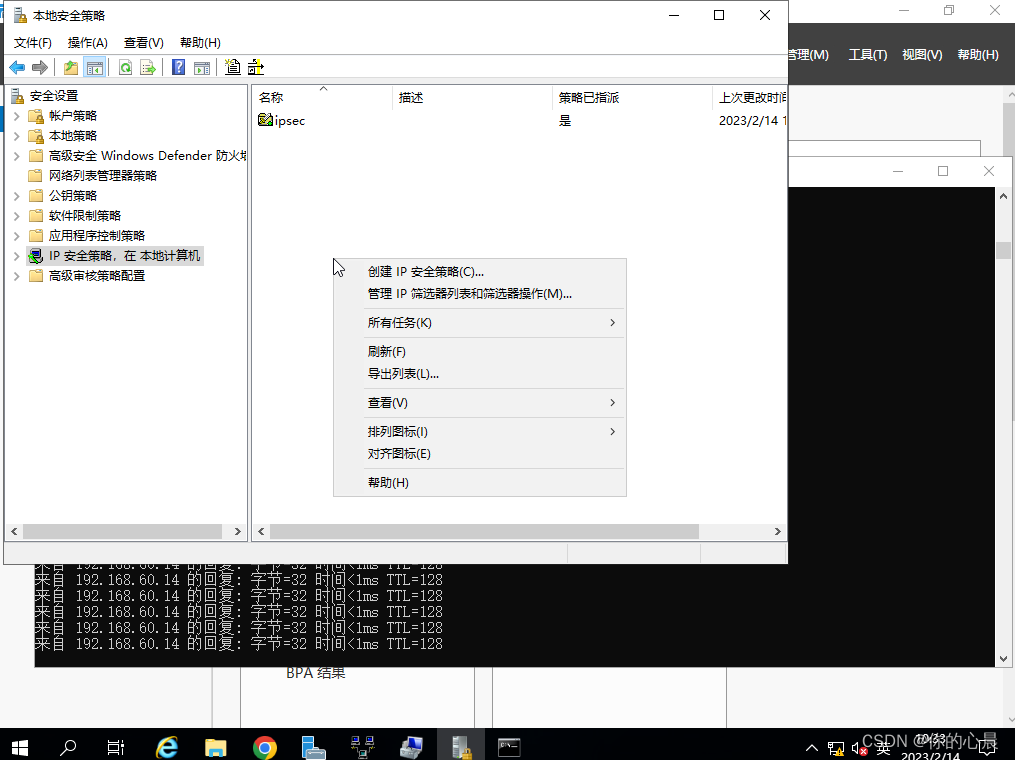
下一步
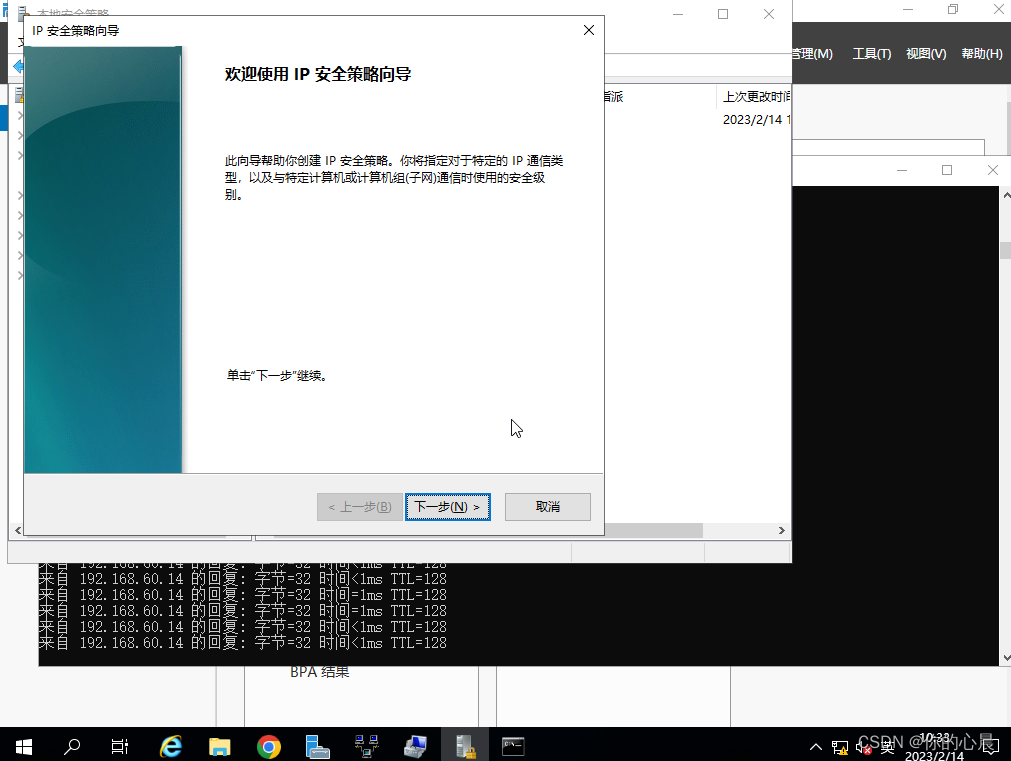
下一步
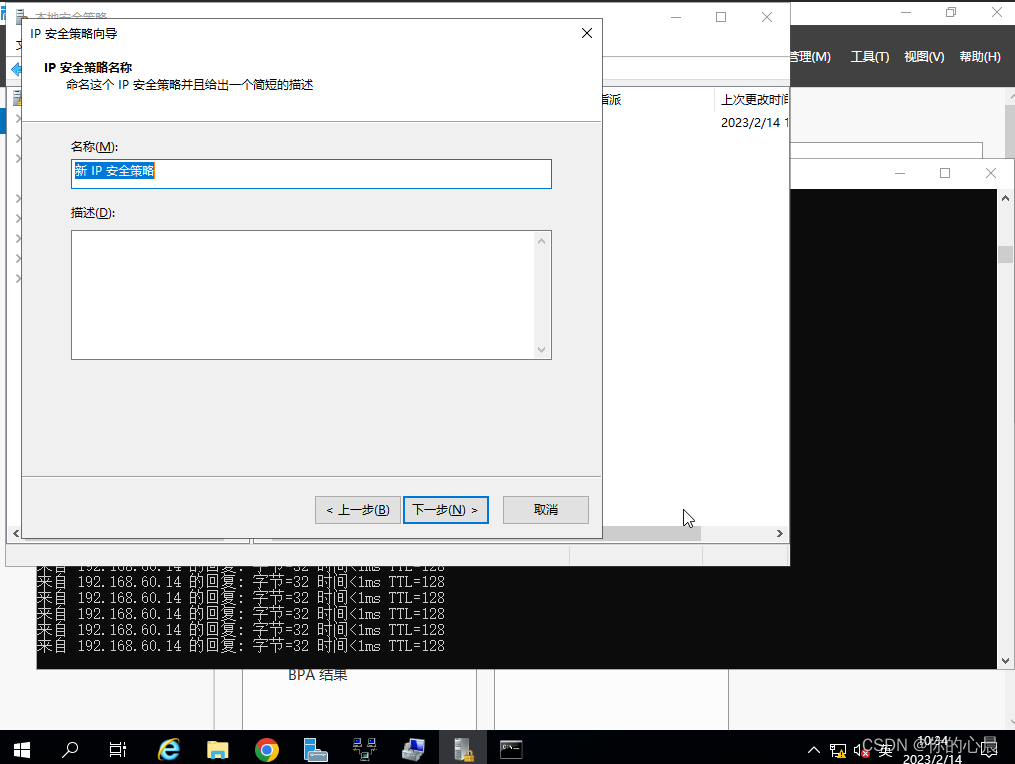
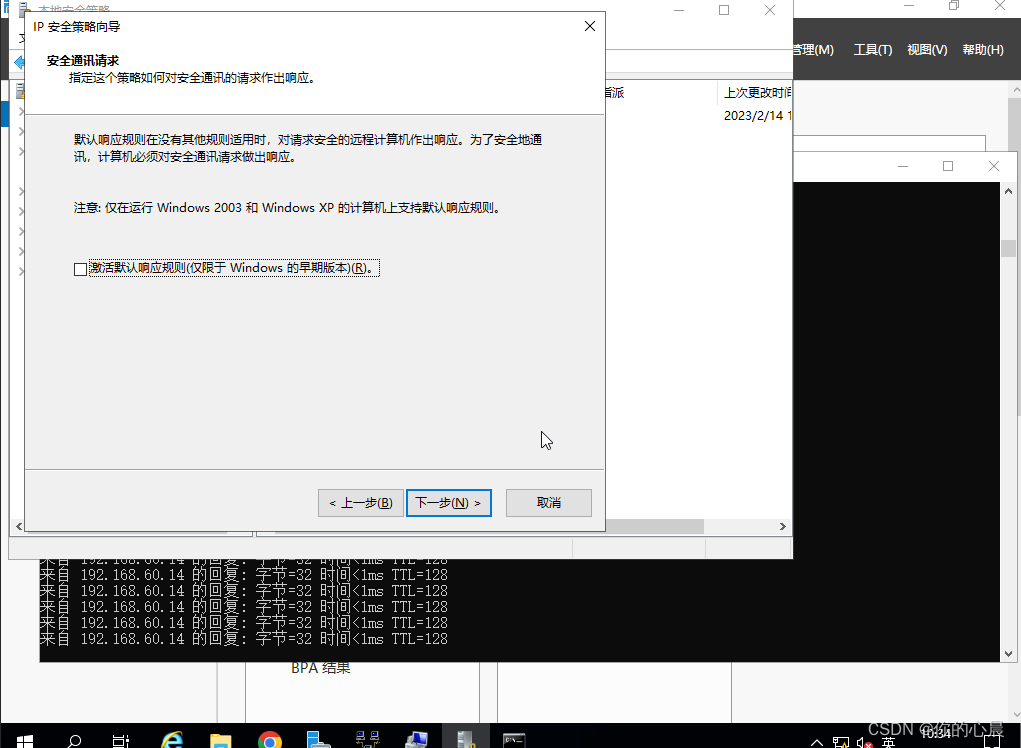
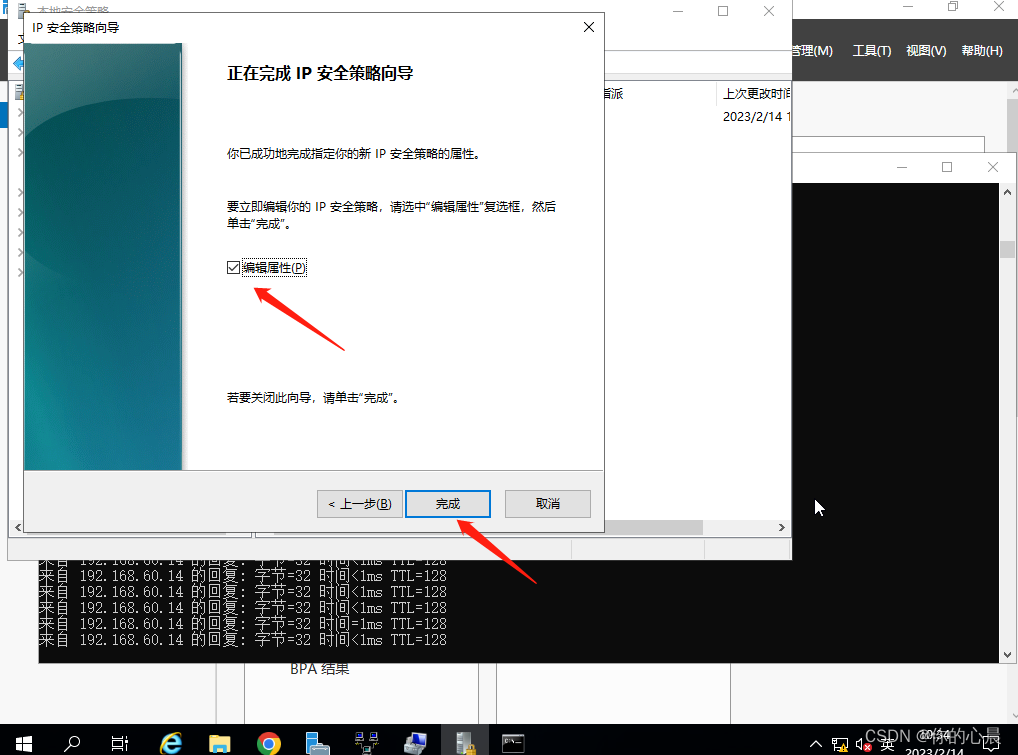
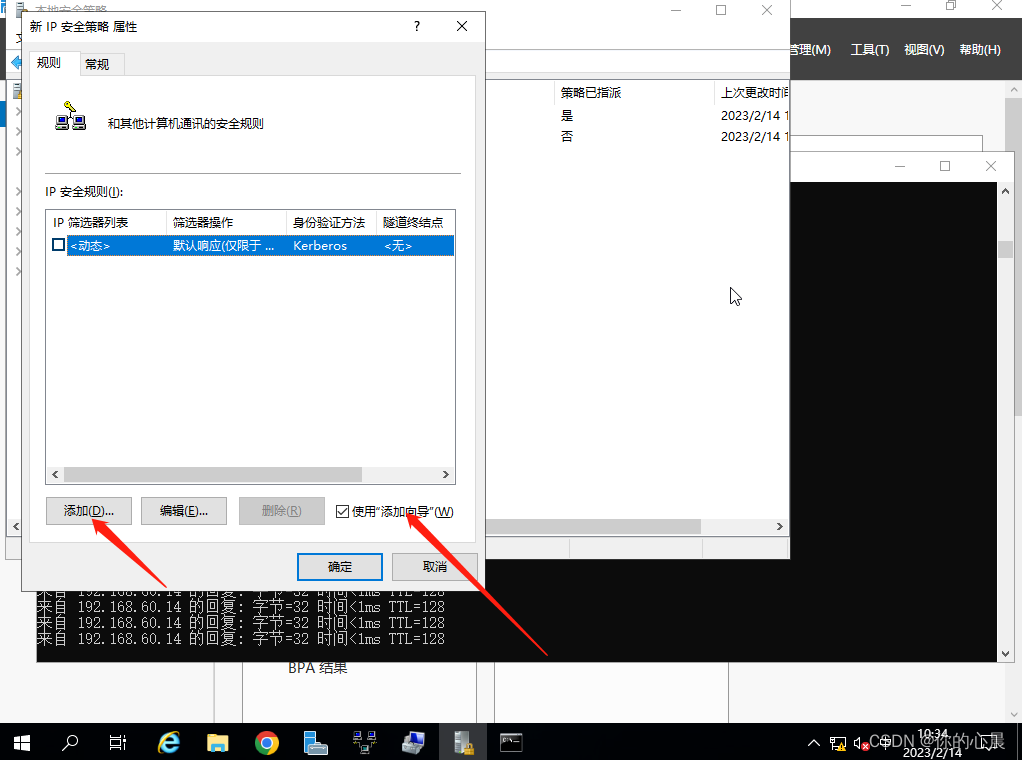
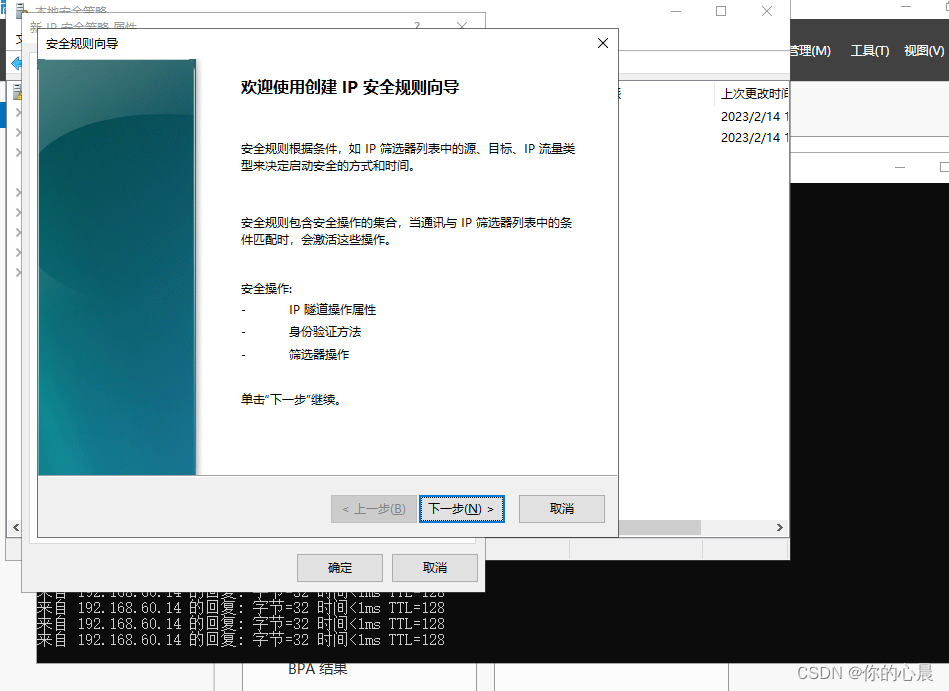
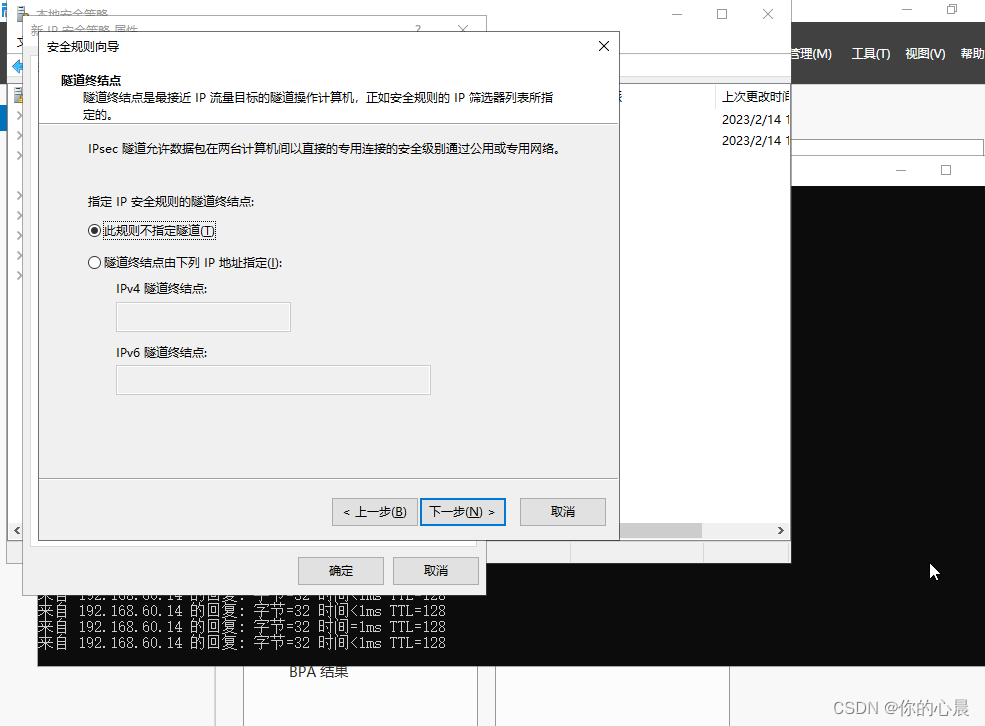

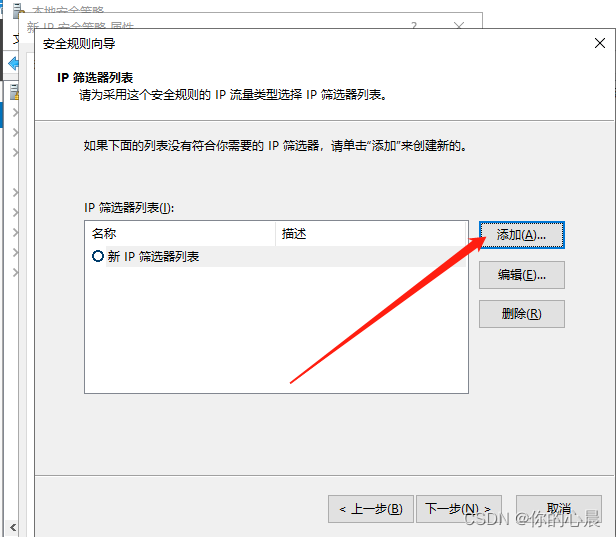
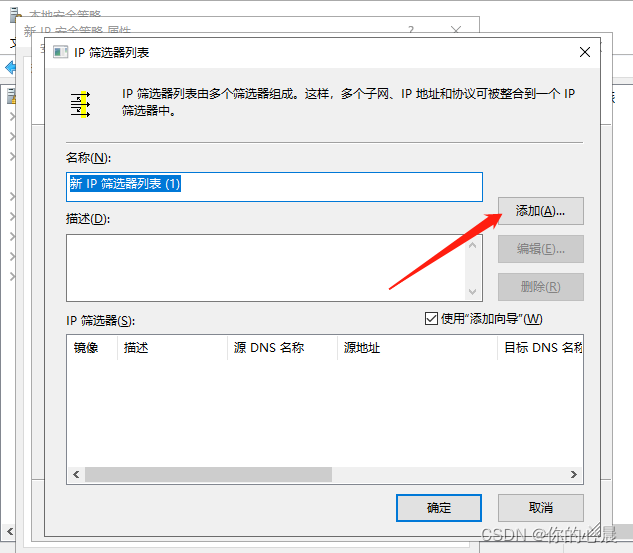
当前电脑IP地址
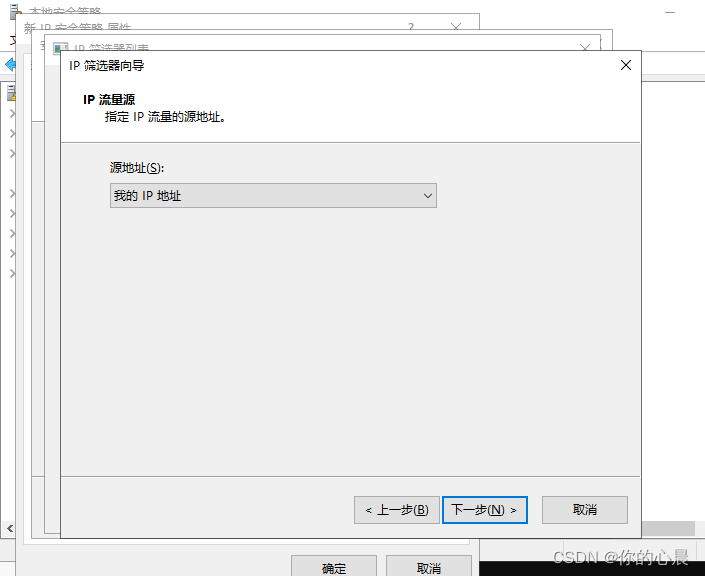
对方电脑地址
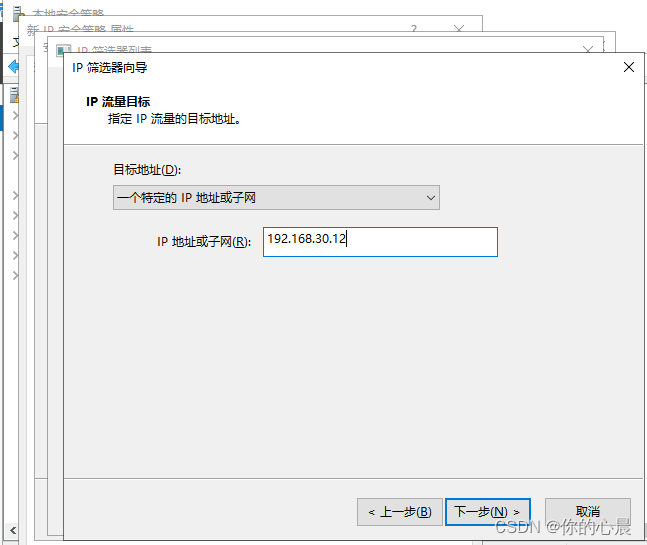
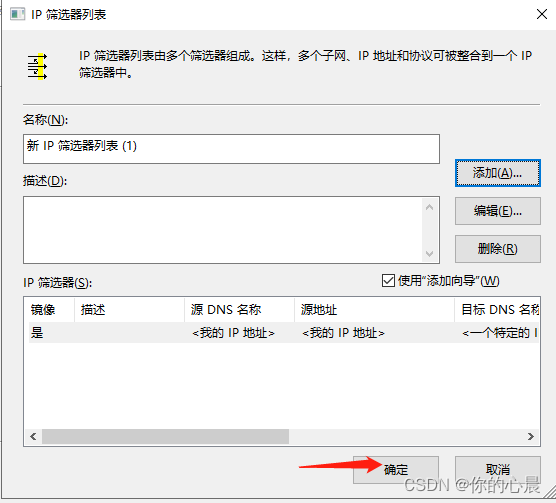
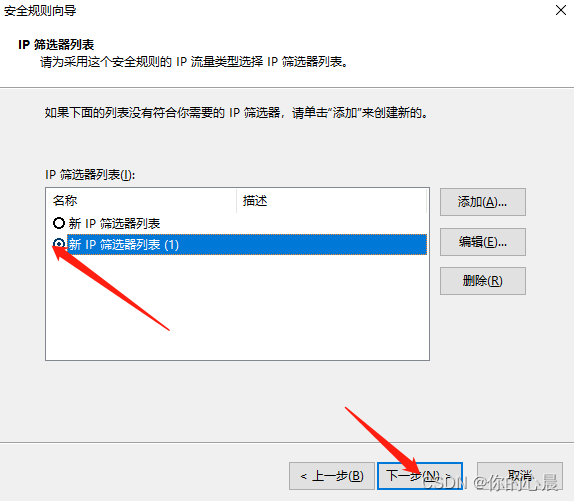
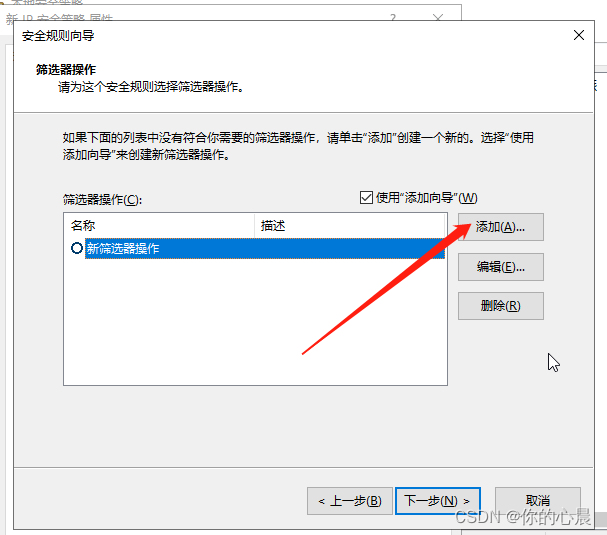
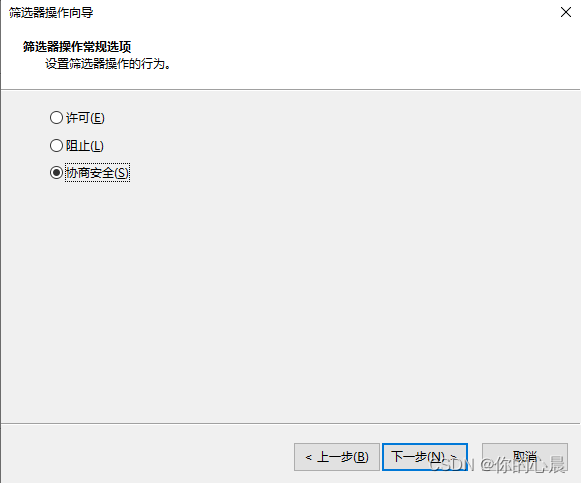
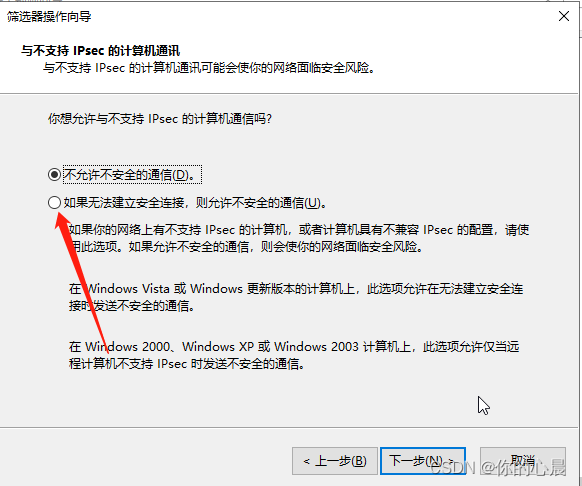
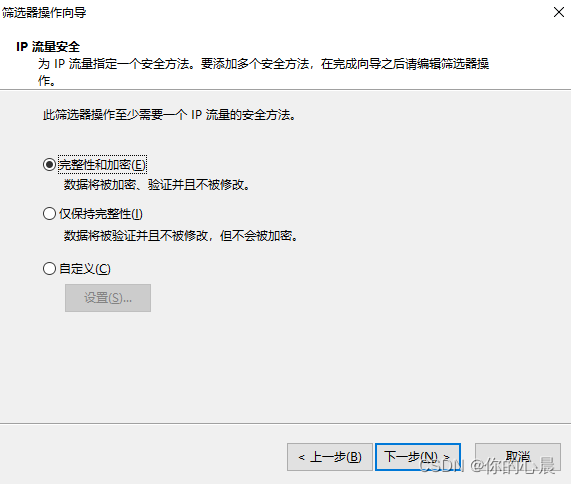
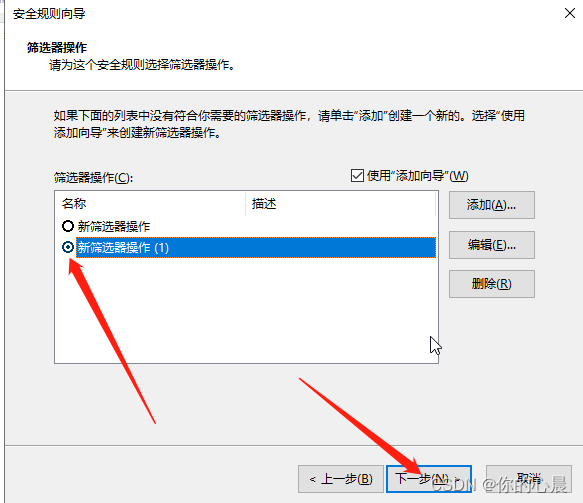
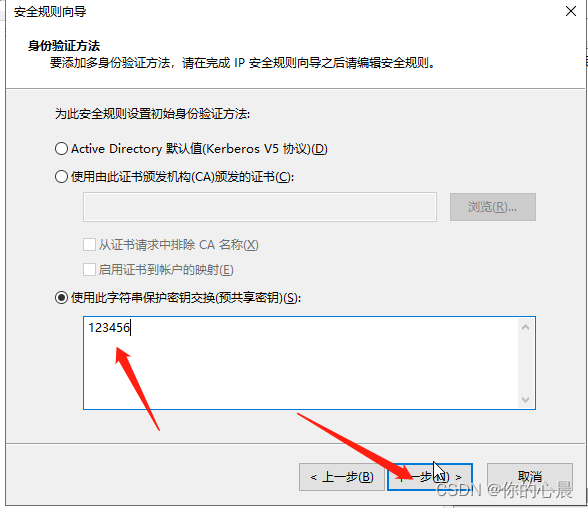
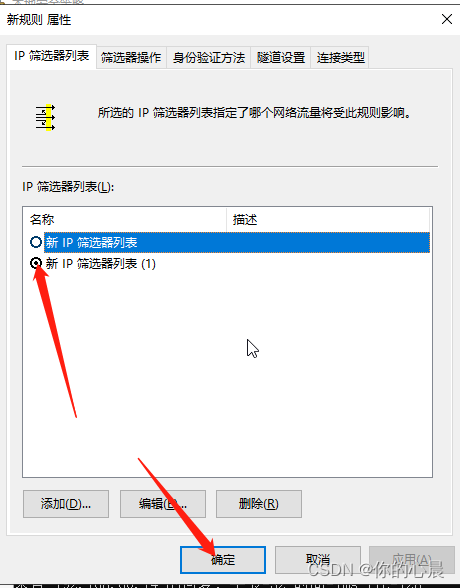
重复第一台电脑配置即可
测试
在第一台电脑(192.168.30.11)打开cmd输入·ping 192.168.30.12 -t,在第二台电脑(192.168.30.12)打开cmd输入 ping 192.168.30.11 -t。查看第一台创建策略后两个cmd的变化,查看第两台创建策略后两个cmd的变化。
tips:创建好策略后记得分配~
到此这篇关于Windows Server 2019 Ipsec 安全策略(实现两机之间的安全通信)的文章就介绍到这了,更多相关win2019 Ipsec 安全策略内容请搜索脚本之家以前的文章或继续浏览下面的相关文章希望大家以后多多支持脚本之家!
© 版权声明
文章版权归作者所有,未经允许请勿转载。



